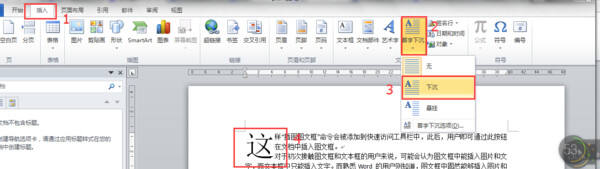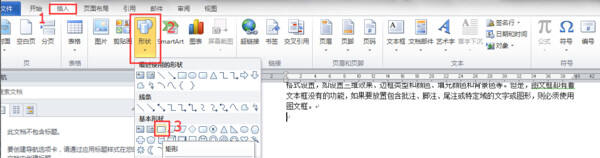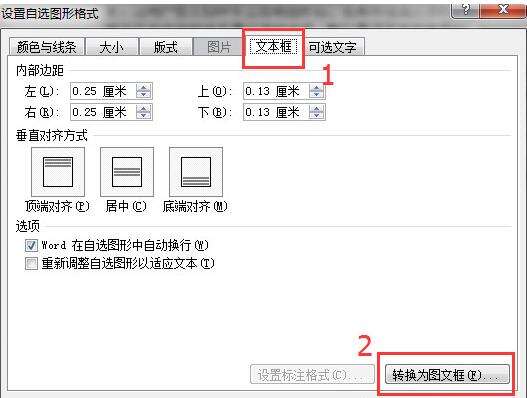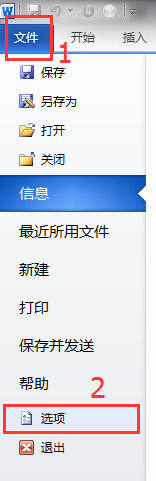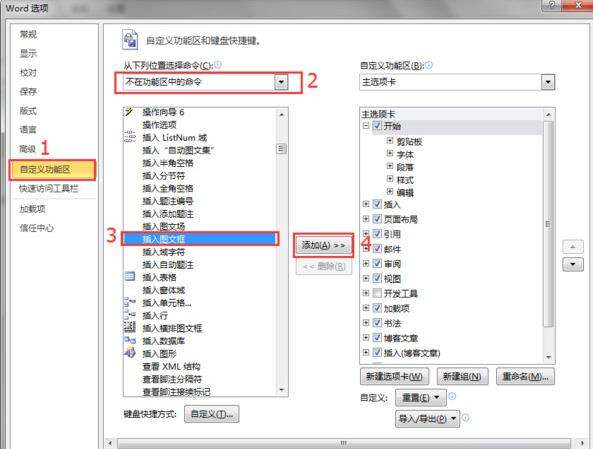Word 2010中插入图文框的详细操作流程
办公教程导读
收集整理了【Word 2010中插入图文框的详细操作流程】办公软件教程,小编现在分享给大家,供广大互联网技能从业者学习和参考。文章包含472字,纯文字阅读大概需要1分钟。
办公教程内容图文
第二种方法)
首先我们新建一个文档另存为97——2003文档,打开该另存的文档;
然后点击【插入】→【形状】→【矩形】,接着点选矩形然后右键点击选择【添加文字】
继续点选矩形,点击右键,选择【设置自选图形格式】,然后弹出【设置自选图形格式】对话框,在对话框中选择【文本框】,点击【转换为图文框】,点击确定就成功制作出图文框了!
第三种方法:
点击【文件】→【选项】→【快速访问工具栏】→【不在功能区的命令】→【插入图文框】→【添加】→【确定】,在word的左上角即可看到添加图文框按钮。
根据上文为你们讲述的Word 2010中插入图文框的详细操作流程,相信大家应该都学会了吧!
办公教程总结
以上是为您收集整理的【Word 2010中插入图文框的详细操作流程】办公软件教程的全部内容,希望文章能够帮你了解办公软件教程Word 2010中插入图文框的详细操作流程。
如果觉得办公软件教程内容还不错,欢迎将网站推荐给好友。